
打开对讲机配置文件后,CPS主界面如图1所示。
图1 CPS主界面
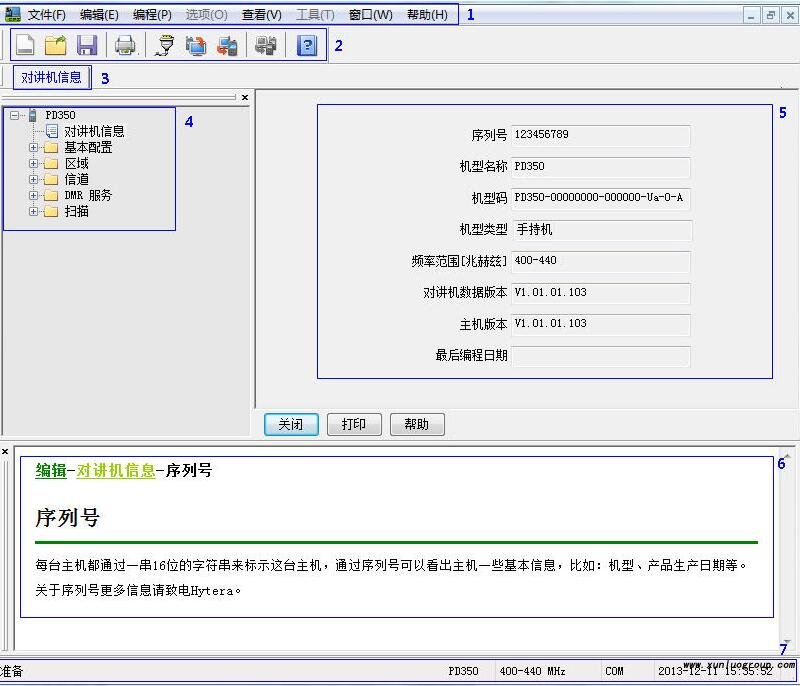
您可通过“查看”菜单,设置各区域(除“1”和“5”)的显示与否。主界面各区域如表1所示。
表1 主界面描述
| 区域 | 作用 | 对应查看项 |
|---|---|---|
| 1 | 执行操作的菜单入口。 | 菜单栏 |
| 2 |
定义CPS常用操作为工具,单击相应的工具图标,则可进行相应的操作。
鼠标停留在工具图标上时,页面显示该工具的作用。 |
工具栏 |
| 3 |
显示打开的配置页面的名称。
同时打开多个配置页面时,您可单击页面标签,进入相应的配置页面。 |
标签栏 |
| 4 |
显示对讲机配置文件中的配置列表,您可选择配置路径,进入相应的配置页面。
您也可以选择“编辑”菜单下对应的配置项,进入相应的配置页面。 |
树栏目 |
| 5 | 配置信息。 | - |
| 6 | CPS软件上下文帮助文档,显示当前参数的描述。 | 帮助文档 |
| 7 | 显示当前操作的状态,配置文件对应的机型、频段,PC机当前时间。 | 状态栏 |
为方便您的快速操作,CPS软件对常用的操作提供键盘快捷操作。
| 快捷键 | 作用 |
|---|---|
| Ctrl+N | 新建 |
| Ctrl+O | 打开 |
| Ctrl+S | 保存 |
| Ctrl+A | 另存 |
| Ctrl+P | 打印 |
| Ctrl+R | 读频 |
| Ctrl+W | 写频 |
| Ctrl+F3 | 克隆 |
| Tab | 鼠标焦点移动 |
| Up/Down | 下拉框与带箭头的编辑框可以通过Up/Down选择值 |
| Alt+Up/Down | 展开下拉框 |
| Blank | 当勾选框为当前操作区域时,通过空格键进行勾选/未勾选状态切换 |
CPS软件界面主要按键如下。
| 按键 | 作用 |
|---|---|
|
|
保存当前数据并关闭当前页面。 |
|
|
打印当前页面。 |
|
|
弹出当前页面的帮助文件。 |
|
|
跳转到首页,如果当前是在首页,该按钮灰显。 |
|
|
跳转到前一页,如果当前是在首页,该按钮灰显。 |
|
|
跳转到下一页,如果当前是在最后一页,该按钮灰显。 |
|
|
跳转到最后一页,如果当前是在最后一页,该按钮灰显。 |
|
|
添加一个页面到当前模块,可添加数目受当前模块属性限制。 |
|
|
删除当前页,如果只有一个页面该按钮灰显。 |